Come installare GoToMyPC sul computer host
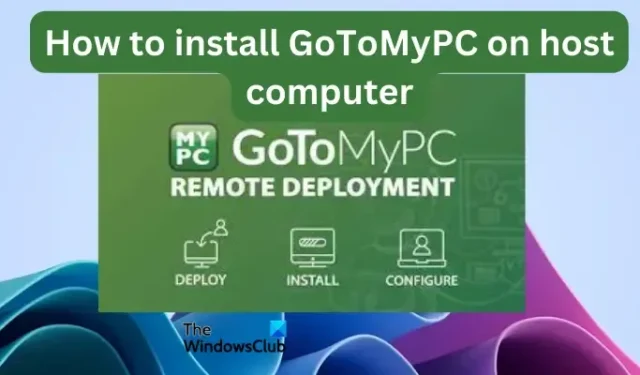
GoToMyPC è uno strumento di condivisione dello schermo online che consente agli utenti di accedere ai propri computer utilizzando un altro PC abilitato a Internet in tutte le regioni. Fondamentalmente, puoi accedere al tuo PC da remoto da qualsiasi parte del mondo. Se vuoi sapere come installare GoToMyPC sul computer host , questo articolo fa per te.
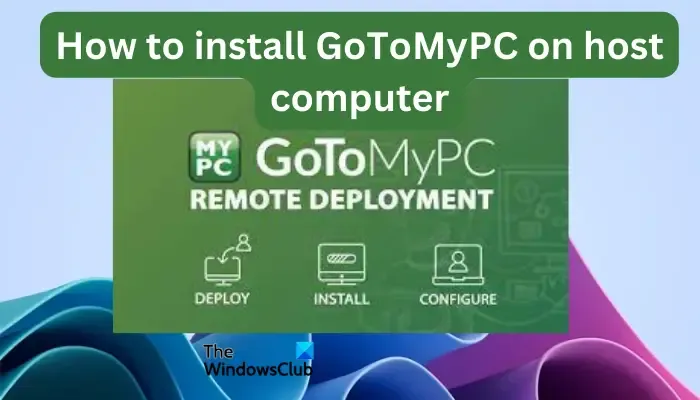
Dopo aver acquistato un account da GoToMyPC e averlo installato, sarai in grado di accedere a programmi, file, risorse di rete, modificare documenti, inviare e ricevere e-mail e qualsiasi altra attività che potresti eseguire sul computer host.
Alcuni utenti sono ancora alle prese con la comprensione del processo di installazione di GoToMyPC; è semplice.
Innanzitutto, devi aver acquistato un account a tua scelta o un’opzione di prova gratuita. Gli account GoToMyPC includono GoToMyPC, GoToMyPC Pro e GoToMyPC Corporate. Scegli un pacchetto adatto ai membri del tuo team, quindi segui i passaggi in questo post per installarlo.
Come installare GoToMyPC sul computer host
Per installare l’app GoToMyPC sul tuo computer host, devi essere fisicamente presente poiché questo PC verrà utilizzato per reimpostare password o codici di accesso nel caso in cui li dimentichi. I requisiti di sistema per installare GoToMyPC su un PC Windows sono Windows 11/10/8/7, 2 GB di RAM e un processore da almeno 2,4 GHz, tra gli altri. Fondamentalmente, qualsiasi computer moderno dovrebbe installare l’app GoToMyPC. L’installazione di coinvolge principalmente due sezioni:
Installa l’app GoToMyPC
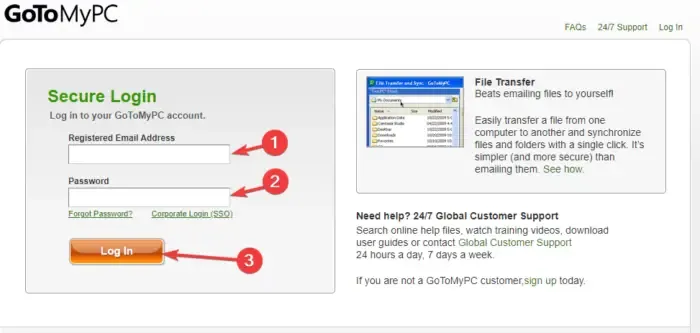
Per installare GoToMyPC sul computer host, vai alla pagina di accesso di GoToMyPC e inserisci le tue credenziali. Individua e fai clic su +Aggiungi questo computer , quindi seleziona Installa GoToMyPC .
Il file gotosetup.exe verrà scaricato e archiviato nella cartella di download del PC. Fare clic sul file dal download per installare l’app. Potresti ricevere una richiesta UAC su cui devi fare clic su Sì . Seguire le istruzioni sullo schermo per completare l’installazione.
Registra il computer host con le credenziali dell’account GoToMyPC
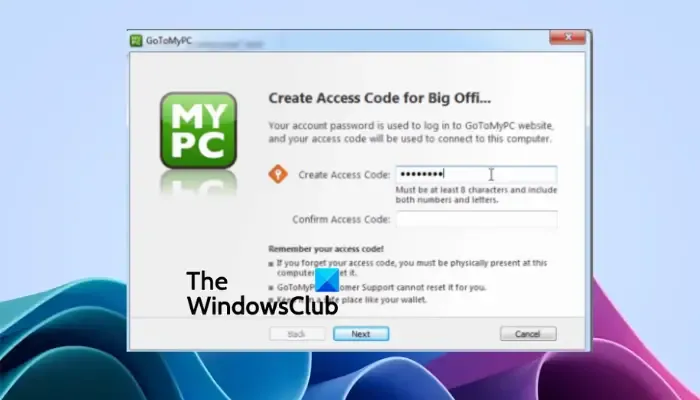
Il prossimo passo importante è registrare il tuo computer host nell’app che hai appena installato con le credenziali dell’account GoToMyPC. Apri l’app GoToMyPC e vai all’opzione Inserisci informazioni account. Qui, inserisci l’indirizzo e-mail e la password che hai utilizzato per registrarti sul sito Web GoToMyPC. Fare clic su Avanti per continuare. Creare un nickname univoco che rappresenti bene il computer host e fare clic su Avanti . Segui ulteriori istruzioni sullo schermo per completare il processo.
Puoi accedere all’app GoToMyPC facendo clic sulla sua icona nella barra delle applicazioni del tuo computer Windows. Puoi anche fare clic con il pulsante destro del mouse sulla stessa icona per apportare ulteriori modifiche al programma.
Ci auguriamo che ora tu possa installare correttamente GoToMyPC sul computer host.
Qual è il computer host in GoToMyPC?
Un computer host di GoToMyPC è un PC o un Mac a cui desideri accedere in remoto utilizzando un altro dispositivo o computer connesso a Internet. Il computer host è il luogo in cui installi e configuri l’applicazione GoToMyPC. Usando le credenziali qui, puoi accedervi da remoto ovunque nel mondo. Questo è un ottimo modo per le persone, le piccole imprese o le grandi aziende di lavorare in remoto e accedere a tutto ciò di cui hanno bisogno dal computer host.
Esiste una versione gratuita di GoToMyPC?
Non esiste una versione gratuita del software GoToMyPC, ma puoi registrarti per la versione di prova per 7 giorni. I pacchetti includono GoToMyPC Personal, GoToMyPC Pro e GoToMyPC Corporate. Quindi, se stai cercando uno strumento desktop remoto gratuito, questo non è uno di questi.



Lascia un commento